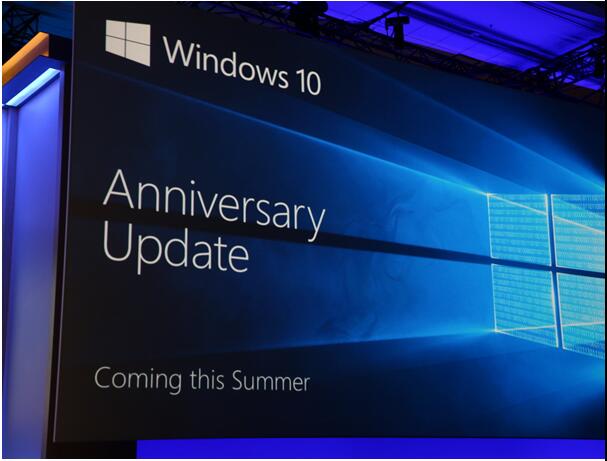如何充分运用在Windows10移动周年更新你的行动中心
发布时间:2022-05-20 文章来源:xp下载站 浏览:
|
Windows 10是美国微软公司研发的跨平台及设备应用的操作系统。是微软发布的最后一个独立Windows版本。Windows 10共有7个发行版本,分别面向不同用户和设备。截止至2018年3月7日,Windows 10正式版已更新至秋季创意者10.0.16299.309版本,预览版已更新至春季创意者10.0.17120版本
许多PC用户不使用的行动中心所有,至多找到一个烦恼。但它是一个非常强大的留在你周围发生的情况顶部的方式。下面是一些提示微软放在一起,充分利用你的行动中心在Windows 10移动周年更新。
1.登录到与柯塔娜您的Microsoft帐户。此外,导航到柯塔娜的笔记本设置为您最喜爱的新闻主题更新的通知,以及您按照球队的最后得分。通过添加主题和团队并启用通知复选框做到这一点。
2.让你的PC上的手机的通知。只要确保你登入到柯塔娜用相同的微软帐户两台设备上,你应该开始看到镜像到您的电脑手机的通知。它的工作原理为Android也是如此,只要下载最新的应用程序柯塔娜。
3.控制哪些应用程序可以转发通知以及哪些你愿意在你的手机
您可以从您的手机通过进入柯塔娜设置>管理的通知>选择您的设备做到这一点。或者通过点击设置图标直接从行动中心控制它们(或点击并按住)上的通知本身并选择顶部的选项。
4.优先处理最重要的是你通知从设置>系统>通知和行动>从列表中选择一个应用程序,并选择所需的优先级。与最新的通知应用程序将在每个优先级组的顶部显示出来,所以你不会错过最新的。
5.无声的通知
如果你不希望看到通知横幅,你可以选择仍然直接获得通知到你的行动中心,只是看到在任务栏中的应用程序标识动画一个特定的应用程序。要做到这一点,关闭通知横幅设置>系统>通知及作用下>从列表中选择一个应用程序。
6.通知数
选择如何可能通知,这些通知你想看到在行动中心的每个应用程序,而不需要扩大。缺省值为三次,但你可以选择1,3,5,10,20,进入设置>系统>“通知与行动”,并从列表中选择一个应用程序。如果你真的不希望看到他们在所有的,你可以关闭通知。注:应用程序将只出现在列表中后,他们已经派出至少一个通知
7.可定制的快速操作
现在,您可以自定义操作中心内出现快速的行动。添加,删除和重新排列它们来获得正是你需要在你的指尖什么。执行此操作下设置>系统>通知和行动。
按照这些步骤,你可以抑制恼人的通知,填入刚刚您所关心的应用程序的操作中心,并保持在顶部什么在你的电脑,手机,乃至整个世界的事情,一切从你的电脑的行动中心。
新技术融合:在易用性、安全性等方面进行了深入的改进与优化。针对云服务、智能移动设备、自然人机交互等新技术进行融合。Windows 10所新增的Windows Hello功能将带来一系列对于生物识别技术的支持。除了常见的指纹扫描之外,系统还能通过面部或虹膜扫描来让你进行登入。当然,你需要使用新的3D红外摄像头来获取到这些新功能。 |
本文章关键词: 如何充分运用在Windows10移动周年更新你的行动中心
相关文章
本类教程排行
系统热门教程
本热门系统总排行